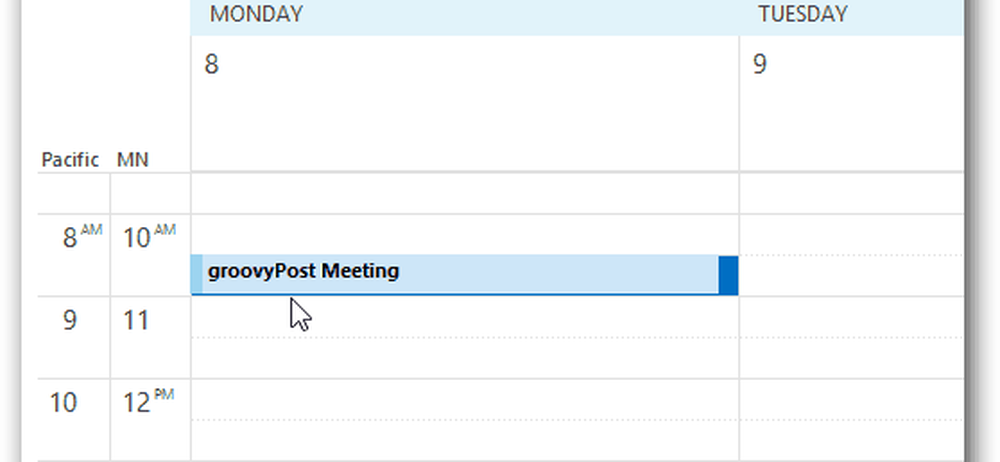Hoe voeg ik een extra tijdzone toe aan Outlook 2010, 2013 Agenda

 Microsoft Outlook is een van die apps die ik de hele dag open houd op het werk en omdat ik werknemers over de hele wereld heb, wordt mijn dag vrijwel gedicteerd door de vergaderingen in mijn agenda. Hoewel ik meerdere klokken op mijn Windows-taakbalk gebruik, alleen naar mijn agenda kunnen kijken en verschillende tijdzones zien is van cruciaal belang bij het bijwonen of plannen van vergaderingen.
Microsoft Outlook is een van die apps die ik de hele dag open houd op het werk en omdat ik werknemers over de hele wereld heb, wordt mijn dag vrijwel gedicteerd door de vergaderingen in mijn agenda. Hoewel ik meerdere klokken op mijn Windows-taakbalk gebruik, alleen naar mijn agenda kunnen kijken en verschillende tijdzones zien is van cruciaal belang bij het bijwonen of plannen van vergaderingen.Ik heb aangetoond dat in het verleden meerdere tijdzones zijn toegevoegd voor Outlook 2007, maar de gebruikersinterface is gewijzigd met Outlook 2010/2013, dus hier is een snelle opfrissing.
Open Outlook en klik op Bestand> Opties.
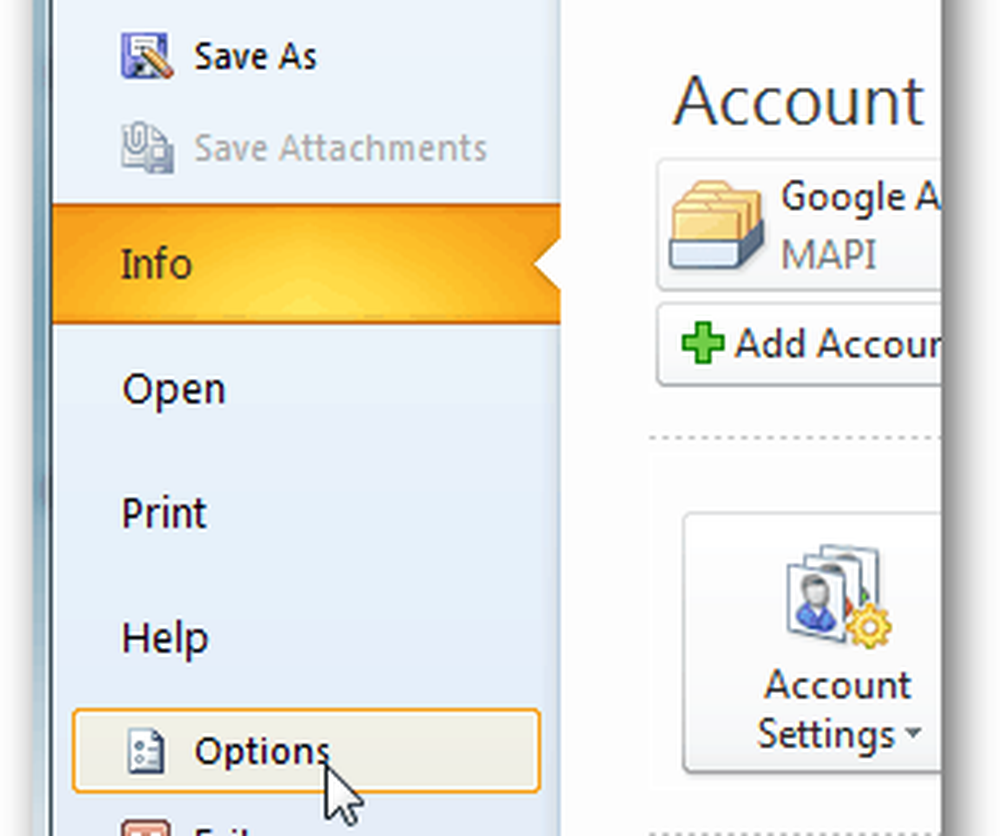
Klik op het tabblad Agenda.
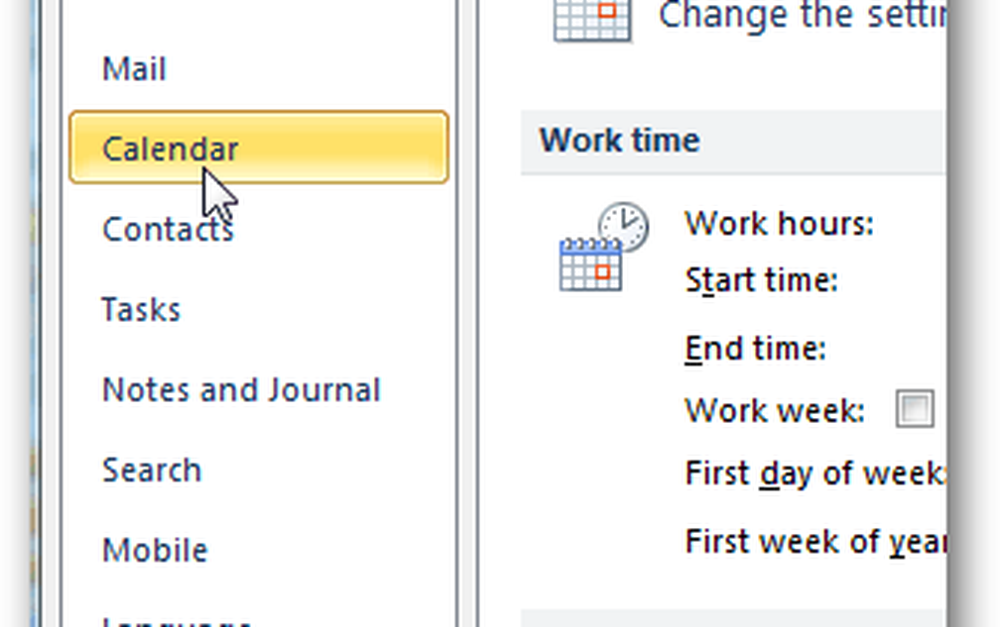
Blader naar het gedeelte Tijdzones. Hier raad ik u aan om eerst een label aan uw huidige tijdzone toe te voegen. In mijn voorbeeld heb ik SEA voor Seattle toegevoegd.
Schakel nu het selectievakje Een tweede tijdzone weergeven in, geef het een label en kies de extra tijdzone in het vervolgkeuzemenu.
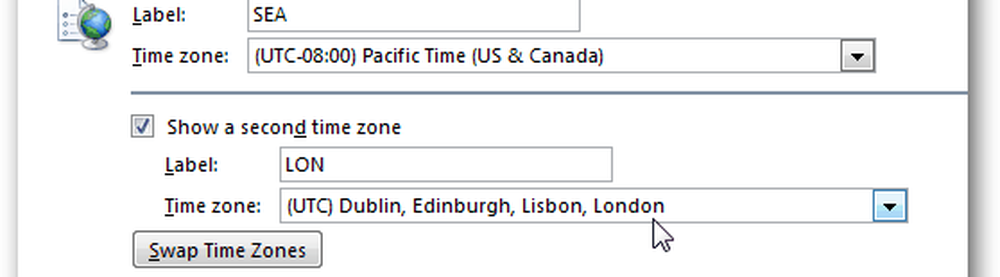
Klik op OK om de nieuwe configuratie op te slaan en ga vervolgens naar uw agenda om de nieuwe tijdzone in actie uit te checken. Zoals u ziet, is de ruimte beperkt, dus het is beter om de labels kort te houden, zodat ze gemakkelijk te lezen zijn.
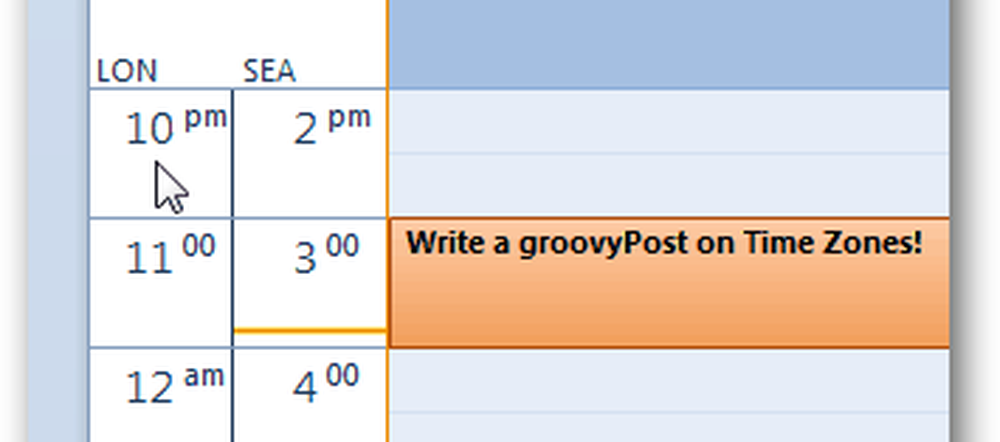
Hierboven ziet u hoe u een tijdzone toevoegt in Outlook 2010 Agenda en het proces is exact hetzelfde voor 2013.